Als je een fan bent van de aanvraag lanceerinrichtingen om snel uw favoriete toepassingen te starten van het toetsenbord, zult u waarschijnlijk willen een kijkje nemen in een nieuwe van Microsoft Office Labs genaamd Speed Launch.
In plaats van te proberen en te indexeren alles op uw computer, zoals Launchy of de Vista-vak Zoeken, deze applicatie kunt u toevoegen wat je wilt in de lijst en laat u zelfs toe een item om meerdere programma's, documenten of websites te lanceren in een keer.
Met behulp van Speed Launch
Na installatie van de applicatie, je zult een beetje schot in de roos drijvende bericht op je bureaublad die je gewoon kunt elke snelkoppeling of URL op te slepen.

Je wordt gevraagd om de snelkoppeling een naam te geven ...

Die u wilt gebruiken door gebruik te maken van de Win + C sneltoets combinatie (of dubbel-klikken op de roos) en typ de naam van de snelkoppeling. U zult merken dat uw meest gebruikte items verschijnen onder het zoekvak.

U kunt toevoegen / snelkoppelingen te verwijderen uit de lijst door te klikken op het pijltje en kies Snelkoppelingen beheren van het menu.

Het toevoegen van Google Search
De een echt irritant ding dat ik vond was dat Google niet is opgenomen in de lijst standaard, en deze toe te voegen is een beetje wankel ... klik dan hier op de knop Toevoegen:

En dan in het vak Naam, gebruik Google. met de periode aan het einde, heel belangrijk. Voeg vervolgens in het volgende als de doelgroep, en zorg ervoor dat de knop Toevoegen klikken voordat u op Maken.
http://www.google.com/search?q=test
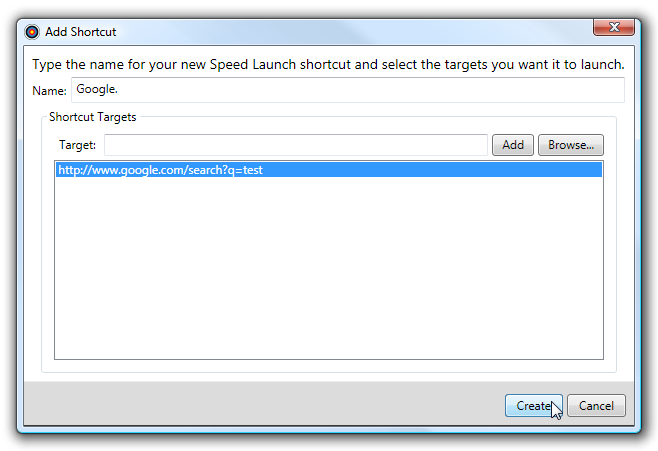
Door de toevoeging van de periode aan het einde van de naam, wordt u gevraagd om "Create Function ', waar je moet" zoekterm "in te voeren in het eerste tekstvak, en markeer vervolgens" test "in de URL sectie, wat aangeeft dat Speed Launch moet vervangen test met uw zoekwoord.

Als u nu kiezen uit Google het zoekvak of knop op de launcher venster, wordt u gevraagd voor een zoekterm.

U kunt zelfs een snelkoppeling die meerdere websites of applicaties zal lanceren in een keer te creëren, bijvoorbeeld heb ik een item genaamd "Favoriete websites", dat de websites die ik het meest gebruik wordt gestart.

U kunt zelfs verbergen Desktop Bullseye door met de rechtermuisknop op te klikken en te kiezen voor "Hide Desktop Bullseye", of u kunt gewoon krimpen het naar beneden erg klein als je wilt.

Dit is een vrij leuke applicatie, zeer de moeite waard een kijkje. Het draait op zowel XP of Vista, maar merk op dat het vereist. NET Framework 3.0.
Keine Kommentare:
Kommentar veröffentlichen